Почему на моем iPhone отображается сообщение «Попытка восстановления данных» и решения
Что означает попытка восстановления данных iPhone? Когда пользователи попадают в iPhone пытается восстановить данные цикл, это означает, что iPhone пытается восстановить данные, и вы не можете выйти из экрана. Почему возникает эта проблема и как ее можно исправить? Читать далее!
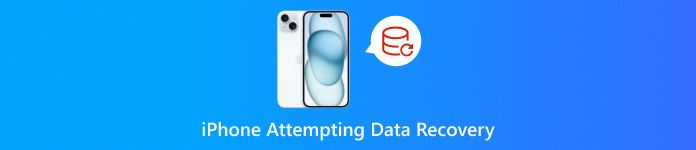
В этой статье:
Часть 1: Почему iPhone пытается восстановить данные
Попытка восстановления данных появится, когда ваше устройство столкнется с проблемами при восстановлении данных. Существует три основные причины появления на экране сообщения iPhone Attempting Data Recovery.
Плохое место для хранения
Предположим, что уведомления о недостаточности памяти появляются несколько раз, и вы не очищаете память вовремя, или после очистки места все еще недостаточно. В этом случае на экране при перезагрузке iPhone появится значок iPhone Attempting Data Recovery.
Неудачное обновление
Если вы сталкиваетесь с попыткой iPhone восстановить данные после обновления, это происходит потому, что вы можете прервать обновление iOS, отключив iPhone от компьютера при обновлении через iTunes. Или же при обновлении возникают некоторые ошибки и проблемы совместимости.
Операция по деградации
При попытке понизить версию системы до более ранней вы можете столкнуться с этой проблемой.
Вы только что попробовали сделать джейлбрейк
Вы обновили свое устройство сразу после успешного джейлбрейка. Хотя джейлбрейк предоставляет вам больше пользовательских опций, он также может привести к нестабильности системы и проблемам.
Повторно неверный пароль
Некоторые пользователи сообщили, что столкнулись с попыткой восстановления данных на iPhone после многократного ввода неправильного пароля.
Часть 2: Как исправить попытку восстановления данных на iPhone
Терпеливо ждите
Эта проблема может возникнуть, когда iPhone пытается запуститься, но не может из-за плохой памяти, что приводит к зацикливанию. Некоторые пользователи сообщали, что их iPhone снова заработал нормально после ожидания от 30 минут до нескольких часов. Если эта проблема все еще существует через 24 часа, поищите другие пути решения.
Нажмите кнопку «Домой» (если есть)
Если на вашем iPhone есть кнопка «Домой», рекомендуется нажать и удерживать кнопку «Домой». Через несколько минут обновление может быть успешно завершено.
Принудительный перезапуск
Жесткий сброс может решить большинство проблем с iPhone. Вы можете выполнить следующие шаги, чтобы сбросить настройки iPhone.
Если вы являетесь пользователем iPhone 6, iPhone 6s, iPad и iPod Touch:
Нажмите и удерживайте кнопку Дом а также Вершина одновременно нажмите и удерживайте кнопки, пока не появится логотип Apple, затем отпустите кнопки.
Если вы являетесь пользователем iPhone 7 или iPhone 7 Plus:
Нажмите и удерживайте кнопку уменьшения громкости и боковую кнопку, пока не появится логотип Apple, затем отпустите кнопки.
Если вы являетесь пользователем iPhone 8 или более поздней версии:
Быстро нажмите и отпустите кнопки увеличения и уменьшения громкости по одной. Затем быстро нажмите и удерживайте боковую кнопку, пока не появится логотип Apple.
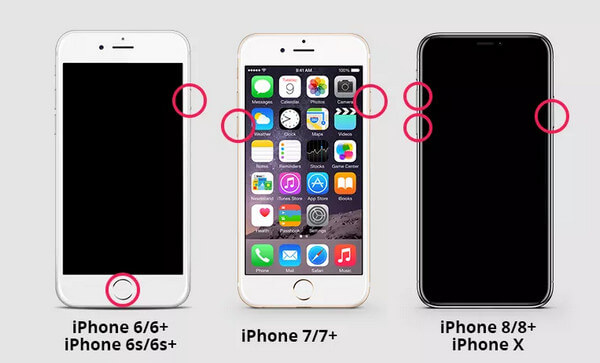
Переведите iPhone в режим восстановления.
Режим восстановления может вам помочь починить отключенный iPhone или iPad. Перед этим вам следует убедиться, что вы сделали резервную копию своего iPhone. Затем вы можете выполнить следующие шаги:
Подключите iPhone к компьютеру. Перед подключением убедитесь, что iTunes закрыт.
Принудительно перезагрузите iPhone, используя описанные выше методы, пока не увидите экран режима восстановления.
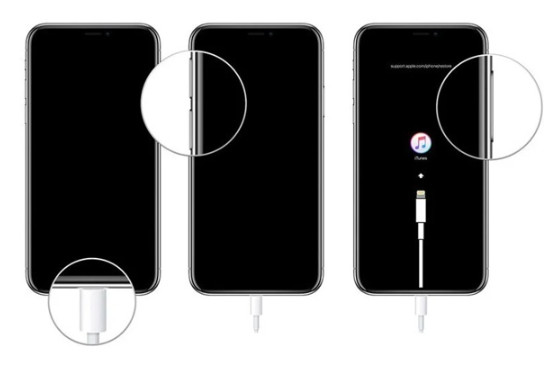
Откройте iTunes, и вы увидите окно с сообщением: Есть проблема. Выбирать Обновлять или же Восстановить.
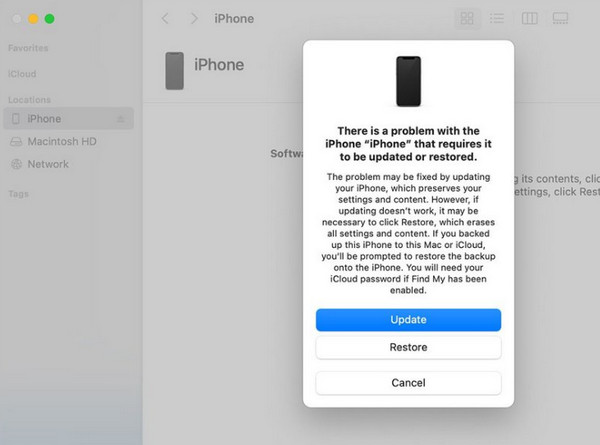
Часть 3: Как восстановить данные, если попытка восстановления данных iPhone не удалась
Вы должны знать, что если попытка восстановления данных iPhone не удалась, вы потеряете все данные iPhone. Поэтому очень важно знать, как вернуть данные. Ниже мы перечислим 3 метода.
Восстановление данных iPhone через imyPass
Если вы столкнулись с попыткой восстановления данных iPhone и, к сожалению, она не удалась, не волнуйтесь. Вы можете восстановить потерянные данные через Восстановление данных iPhone imyPass.
С его помощью вы сможете:

4 000 000+ загрузок
Восстановление удаленных или утерянных данных с устройств iOS без потери данных.
Восстановление таких типов данных, как фотографии, контакты, видео, заметки и т. д.
Перед восстановлением просмотрите подробные файлы iOS.
Легко выполняйте свою работу с помощью нашего интуитивно понятного интерфейса и функций.
Вот шаги по восстановлению данных с помощью этого инструмента:
Скачать Восстановление данных iPhone imyPass нажав кнопку выше. Запустите его после установки.
Подключите iPhone к компьютеру с помощью кабеля USB. Не забудьте доверить это устройство на вашем iPhone.

Выберите Восстановление с устройства iOS вариант в левой панели навигации. Затем нажмите Начать сканирование чтобы позволить этому инструменту сканировать ваш iPhone на предмет дополнительных данных.
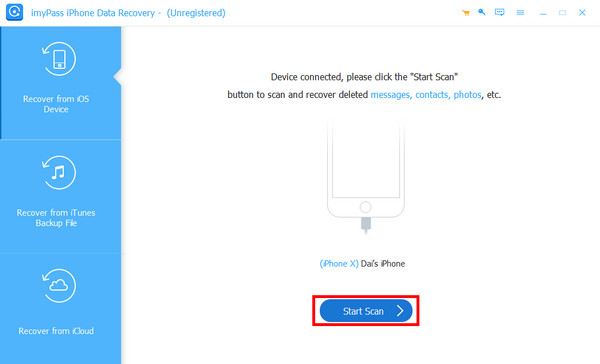
Подождите немного. Затем вы увидите все данные, хранящиеся на вашем iPhone, в интерфейсе инструмента.
Найдите Сообщения в левой навигационной панели, и вы увидите все сообщения на вашем iPhone в правой части. Вы можете отфильтровать удаленные сообщения, нажав кнопку со стрелкой вниз вверху и выбрав Показать только удаленные.
Затем вы можете нажать на контакт и отметить нужное сообщение, которое вы хотите получить. После выбора нажмите Восстанавливаться в правом нижнем углу, чтобы дать команду инструменту начать операцию.

iCloud
Если у вас есть привычка часто делать резервные копии файлов, вы можете получить другой способ восстановления сообщений, восстановив резервную копию. Перед этим вам следует восстановить заводские настройки вашего iPhone первый.
Затем выберите Из резервной копии iCloud вариант после перезагрузки iPhone и запуска процесса настройки. Затем войдите в iCloud, используя свой Apple ID и пароль. Выберите наиболее подходящую резервную копию. Затем вы можете восстановить данные на своем iPhone.
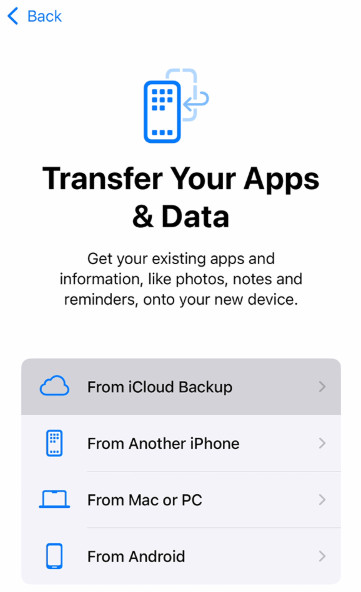
iTunes
Подключите устройство к компьютеру и запустите iTunes на компьютере. Нажмите кнопку Восстановление резервной копии вариант и нажмите Синхронизировать внизу. Затем терпеливо ждите.
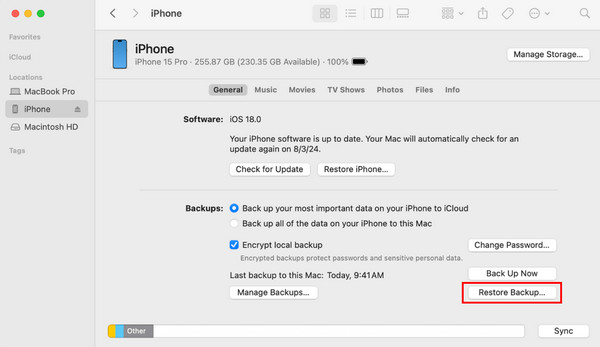
Часть 4: Профилактические советы при попытке восстановления данных iPhone
Резервное копирование часто
Поскольку при появлении сообщения «Попытка восстановления данных iPhone» риск потери данных высок, очень важно регулярно создавать резервные копии вашего iPhone, будь то через iCloud или iTunes.
Обновите свой iPhone, обеспечив стабильное соединение
Если ваше соединение Wi-Fi прерывается и отключается, вы, скорее всего, столкнетесь с проблемами во время обновления. Попробуйте найти место, где вы сможете подключиться к стабильной, высококачественной сети, пока ваш телефон обновляется.
Если вы обновляете iPhone с помощью Finder или iTunes, не отключайте телефон от компьютера до завершения процесса.
Побег из тюрьмы с осторожностью
Хотя джейлбрейк вашего iPhone открывает множество новых возможностей для настройки, имейте в виду, что он может дестабилизировать работу телефона и затруднить получение поддержки от Apple в случае, если что-то пойдет не так.
Очистите место на вашем iPhone.
Поскольку плохое хранилище приведет к тому, что iPhone попытается восстановить данные, вам лучше чаще очищать ненужные файлы данных.
Вывод
В этой статье анализируется, почему iPhone сообщает о попытке восстановления данных, как выйти из попытки восстановления данных на iPhone, что делать, если процесс не удался и несколько полезных советов. Надеюсь, вы решите проблему с помощью нашего руководства.
Восстановление данных iPhone
Восстановить удаленные или утерянные данные iPhone
Скачать бесплатно Скачать бесплатно
